See爱看在简单流畅看图的同时,还可以做一些简单的效果处理,包括调整大孝更名、做圆角图片、自动曝光、LOMO效果等。
在这里大概介绍一下iSee爱看是如何进行效果处理和保存的。例如,我们现在需要将图片做成圆角图片并保存,那我们的操作如下。
1.双击图片,默认就是iSee爱看打开图片。鼠标移到界面右侧,就会自动弹出图像调整和图片信息的工具栏。
点击 基本处理—圆角。
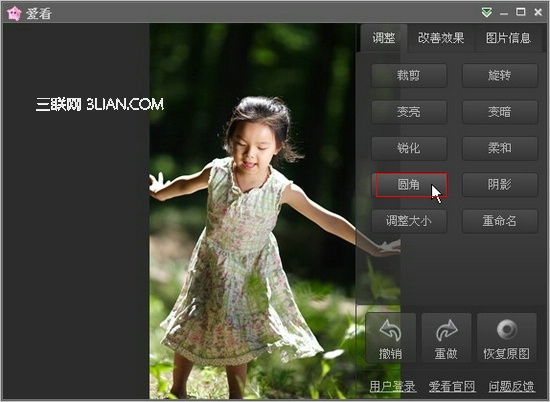
点击之后,图片就编辑成圆角图片了。
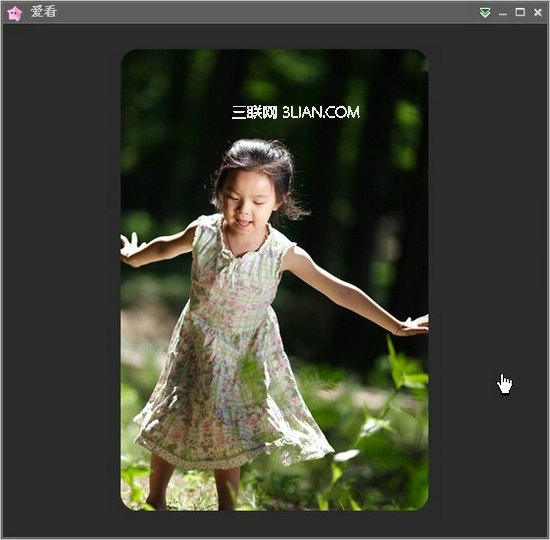
2.接下来,保存编辑好的圆角图片。
鼠标放在图片上,右键,就会弹出iSee爱看的功能菜单,点击 文件—保存 。
也可使用保存的快捷键:Ctrl+S。
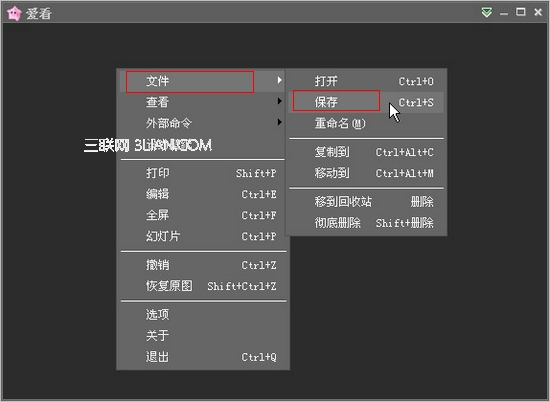
然后会弹出图片保存设置界面。图像保存方式有两种:覆盖保存、另存为。
a.覆盖保存:保存时会覆盖图片,图片会保存在原文件夹。
b.另存为:可以选择保存文件夹、修改文件名称、和选择保存格式。
(建议新手操作时选择“另存为”,这样保存之后如果不满意,还可以继续对原图进行编辑。)
c.调节保存质量:可以移动保存质量拖动条,来调节保存质量。
d.最后,保存点击“确定”即可。(不想保存的话,点击“不保存”。)
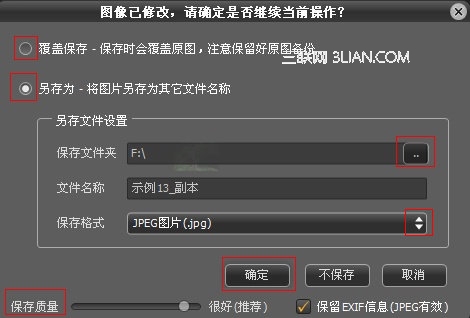
我们来看看原图和保存后的效果图对比:

注:更多精彩教程请关注全福编程网电脑教程栏目






